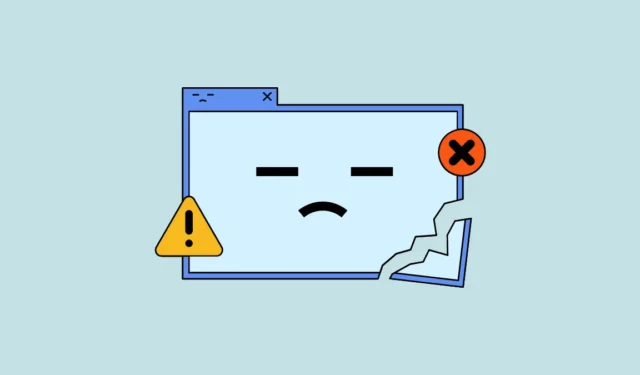
Решение 1: Установите языковой пакет и настройте реестр
- Используйте
Win + Iсочетание клавиш, чтобы открыть страницу настроек. - Нажмите на опцию «Время и язык» слева.

- Далее нажмите «Язык и регион».

- Затем нажмите кнопку «Добавить язык».

- Вы увидите список доступных языков. Щелкните на том, который вы хотите установить, а затем нажмите кнопку «Далее».

- Установите флажки для языковых функций, прежде чем нажать кнопку «Установить». Подождите, пока язык не будет установлен.

- После установки языка вы можете переключиться на него с помощью редактора реестра. Для этого сначала перейдите на сайт Microsoft Windows Protocols.
- На сайте используйте
Ctrl + Fярлык и введите название установленного вами языка для поиска. Это покажет вам его идентификатор языка.

- Теперь откройте меню «Пуск», введите
regeditи нажмите «Запуск от имени администратора», чтобы открыть редактор реестра.

- Скопируйте последние четыре цифры идентификатора языка с веб-сайта и перейдите в следующее место в редакторе реестра:
HKEY_LOCAL_MACHINE > SYSTEM > CurrentControlSet > Control > Nls > Language

- Дважды щелкните строку «По умолчанию» справа и вставьте скопированные с веб-сайта цифры в раздел «Значение», прежде чем нажать «ОК».

- Теперь дважды щелкните по строке «InstallLanguage» и вставьте туда цифры. Нажмите «ОК» и закройте редактор реестра, прежде чем перезагрузить компьютер.
Решение 2: обновление до Windows Pro
Описанный выше метод подразумевает обход ограничений одноязычной установки Windows. Это означает, что Microsoft может заблокировать ее будущими обновлениями ОС. Поэтому лучшим решением будет обновить вашу установку до Windows Pro или Windows Multilanguage. Для обновления вам понадобится ключ Windows Pro.
- Откройте страницу настроек и нажмите «Система».

- Прокрутите страницу вниз и нажмите «О нас».

- На следующей странице нажмите «Ключ продукта и активация».

- На странице активации нажмите кнопку «Изменить» справа от опции «Изменить ключ продукта».

- Введите ключ продукта для Windows 11 Pro или Windows 11 Multilanguage и нажмите кнопку «Далее». Затем следуйте инструкциям, чтобы обновить копию Windows.

Что нужно знать
- Перед внесением любых изменений в редакторе реестра создайте резервную копию реестра на случай, если что-то пойдет не так.
- Если вы сбросите настройки ПК или воспользуетесь восстановлением системы после изменения языка отображения, язык отображения будет сброшен до значения по умолчанию.
- После обновления до Windows Pro вы сможете переключаться между языками в любое время без необходимости вносить изменения в реестр Windows.


Добавить комментарий